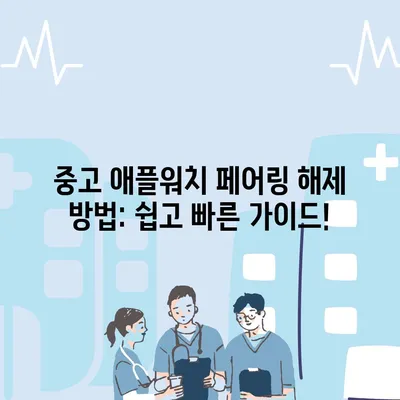중고거래 애플워치 페어링 해제 하는 방법
중고거래 애플워치 페어링 해제 하는 방법에 대해 알아보겠습니다. 중고로 애플워치를 구매하거나 판매할 때, 반드시 페어링을 해제하고 초기화를 진행해야 합니다. 이를 통해 새로운 사용자에게 원활한 사용 경험을 제공할 수 있으며, 불필요한 개인 정보의 유출을 방지할 수 있습니다. 이 글에서는 단계별로 애플워치의 페어링 해제 및 초기화 방법을 자세히 설명하겠습니다.
목차
중고거래 애플워치 페어링 해제를 위한 준비 과정
중고거래 애플워치를 안전하게 페어링 해제하는 첫 단계는 충분한 배터리 충전입니다. 애플워치의 배터리 상태가 낮으면, 초기화 과정 중에 전원이 꺼질 수 있어 데이터 손실이 발생할 수 있습니다. 따라서, 초기화 전에 배터리 상태를 반드시 확인하시기 바랍니다. 기본적으로 애플워치는 최소 50% 이상의 배터리 잔량을 유지해야 원활한 초기화가 가능합니다.
이제 애플워치를 초기화할 준비가 되었습니다. 애플워치를 손에 들고 주변에 아이폰이나 다른 연결된 기기를 가까이 두세요. 이 과정에서는 애플워치와 페어링된 기기가 필요하므로, 연결된 블루투스 기기가 모두 가까이에서 대기해야 합니다. 전체 프로세스 중에 주의 깊게 확인해야 할 사항은 설정 앱에 접근이 편리해야 한다는 것입니다.
다음으로 애플워치의 설정 앱에 들어가고 일반 메뉴로 이동하여 리셋 옵션을 선택합니다. 이 과정에서 Apple Watch 콘텐츠 및 설정 지우기를 선택하게 되면 사용자의 애플 아이디 암호를 입력하라는 요청이 있습니다. 이는 애플의 보안 절차로, 사용자 정보를 보호하기 위한 필수적인 단계입니다.
이 모든 단계를 마친 후, 애플워치는 초기화 과정을 시작합니다. 초기화 과정은 몇 분 정도 소요되며, 완료될 때까지 조금만 기다리면 됩니다. 초기화가 완료되면 애플워치는 모든 데이터를 삭제하고 새로운 상태로 되돌아가게 됩니다. 다음 단계는 아이폰에서 애플워치를 삭제하는 것입니다.
| 단계 | 내용 |
|---|---|
| 배터리 확인 | 애플워치를 초기화 전 배터리 잔량이 50% 이상인지 확인 |
| 설정 이동 | 애플워치의 설정 앱 열기, 일반 메뉴 선택 |
| 리셋 선택 | 리셋 후 Apple Watch 콘텐츠 및 설정 지우기 선택 |
| 암호 입력 | 애플 아이디 암호 입력 |
| 초기화 대기 | 초기화 완료 후 상태 확인 |
💡 텔레그램에서 연락처를 쉽게 동기화하는 방법을 알아보세요. 💡
아이폰에서 애플워치 삭제하기
이제 아이폰에서 애플워치를 삭제하는 방법에 대해 알아보겠습니다. 애플워치가 초기화된 후, 아이폰의 설정 앱으로 이동해야 합니다. 상단에 있는 이름을 클릭하면, 사용자의 애플 아이디로 들어가게 됩니다. 그런 다음, 아래로 스크롤하여 애플워치를 찾아 선택합니다.
애플워치를 선택한 후에는 계정에서 삭제 옵션을 클릭하는 것이 중요합니다. 이 단계는 애플워치와 아이폰 간의 연결을 완전히 끊어 주며, 사용자가 중고 거래하면서 새로운 소유자가 애플워치를 원활하게 페어링할 수 있도록 도와줍니다. 만약 이 단계를 생략하게 되면, 다음 사용자에게 불편을 초래하게 되므로 주의해야 합니다.
삭제 과정 중에도 애플 아이디의 암호를 입력해야 할 경우가 있으며, 이 과정 역시 보안 차원에서 필수적입니다. 애플 제품은 사용자 개인 정보를 보호하기 위해 이러한 절차를 요구합니다. 이 단계가 완료되면, 애플워치와 아이폰 간의 불필요한 데이터 전송이나 연결이 차단됩니다.
이제 물리적으로 애플워치를 준비하여 초기화한 후, 다른 사용자가 이 장치를 쉽게 설정할 수 있는 상황이 만들어졌습니다. 아이폰에서 애플워치를 삭제한 후에는 애플워치를 다시 켜보세요. 이 과정에서 페어링 설정 화면이 자동으로 나타날 것입니다.
| 단계 | 내용 |
|---|---|
| 설정 앱 열기 | 아이폰의 설정 앱으로 이동 |
| Apple ID 선택 | 상단의 이름 클릭하여 Apple ID 메뉴로 들어감 |
| 애플워치 선택 | 아래로 스크롤하여 애플워치 선택 |
| 계정에서 삭제 선택 | 계정에서 삭제를 선택하여 연결 해제 |
| 초기화된 애플워치 준비 | 애플워치 켜기, 페어링 화면 확인 |
💡 갤럭시 버즈를 쉽게 연결하는 방법을 알아보세요! 💡
애플워치 재설정 및 복원 방법
마지막으로 애플워치를 초기화한 뒤 재설정하고 복원하는 과정을 설명하겠습니다. 애플워치를 초기화한 후, 사용자가 새롭게 페어링하기 위해 애플워치를 켭니다. 처음 화면에서 나타나는 페어링 설정 화면에 따라, 자주 사용하는 아이폰과 연결을 진행할 수 있습니다.
이 과정에서 애플워치 설정 화면이 나타나며, 기존의 백업에서 복원하거나 새로운 설정으로 진행할 수 있는 선택지가 주어집니다. 만약 사용자가 중고로 구매한 상황이라면, 이전 소유자의 데이터와 설정이 포함된 백업을 복원할 필요가 없습니다. 이 경우, 모든 정보를 새롭게 설정하는 것을 권장합니다.
백업 복원을 원하시는 경우, 애플 아이폰에서 백업된 데이터를 선택하여 복원하는 것이 가능합니다. 이를 통해 기존에 사용하던 설정이나 애플리케이션을 쉽게 복원할 수 있습니다. 하지만, 꼭 필요하지 않은 정보나 데이터는 백업하지 않는 것이 좋습니다. 이렇게 하면 애플워치가 초기 상태인 것처럼 새롭게 사용할 수 있습니다.
이 모든 과정이 완료되면, 새롭게 설정한 애플워치를 이용해 다양한 기능을 사용할 수 있으며, 손목 위에서 여러 가지 유용한 기능을 즐길 수 있게 됩니다.
| 단계 | 내용 |
|---|---|
| 애플워치 켜기 | 초기화된 애플워치 다시 켜기 |
| 페어링 화면 확인 | 첫 번째 화면에서 페어링 설정 화면 확인 |
| 백업 복원 선택 | 이전 데이터에서 복원 선택(필요할 시) |
| 새로운 설정 진행 | 중고로 구입한 경우 새로운 설정으로 진행 |
| 완료 및 사용 | 설정 완료 후 유용하게 애플워치 이용하기 |
💡 애플워치 페어링 해제 방법을 지금 바로 알아보세요! 💡
결론
이번 글에서는 중고거래 애플워치 페어링 해제 하는 방법에 대해 깊이 있는 정보를 제공하였습니다. 애플워치를 초기화하고 아이폰에서 삭제하는 과정을 통해 새로운 소유자가 쉽게 제품을 사용할 수 있도록 하는 것의 중요성을 강조했습니다. 또한, 각 단계에서 주의해야 할 점과 필요할 때 선택해야 하는 옵션에 대해 자세히 설명하였습니다.
중고거래를 진행하는 모든 애플워치 사용자 분들은, 위의 절차를 잘 숙지하시고 반드시 이 방법을 따라 페어링 해제 및 초기화를 진행하시기 바랍니다. 이를 통해 다른 사용자에게 더 나은 경험을 선사할 수 있습니다. 애플워치를 새로운 설정으로 즐길 준비가 되셨다면, 기쁜 마음으로 사용해보세요!
💡 아이폰에서 쉽게 좌우반전 설정하는 방법을 알아보세요. 💡
자주 묻는 질문과 답변
💡 카카오톡 차단 상태를 쉽게 확인하는 방법을 알아보세요. 💡
질문1: 애플워치를 초기화한 후에도 아이폰에서 보이는데 어떻게 하나요?
답변1: 초기화 후에도 아이폰에서 애플워치가 보인다면, 반드시 아이폰의 설정 앱에서 애플워치를 삭제해야 합니다.
질문2: 초기화 과정 중 문제가 발생하면 어떻게 해야 하나요?
답변2: 초기화 과정 중 문제가 생기면 애플 지원 센터에 문의하여 기술 지원을 받는 것이 좋습니다.
질문3: 중고 거래 시 애플워치를 초기화하지 않으면 어떤 문제가 발생하나요?
답변3: 초기화하지 않으면 새로운 사용자가 애플워치를 사용할 수 없거나 개인 정보가 유출될 위험이 있습니다.
질문4: 애플워치 페어링 해제 후 개인 정보는 어떻게 되나요?
답변4: 페어링 해제가 완료되면 모든 개인 정보는 삭제되어 복구가 불가능하게 됩니다.
질문5: 페어링 해제 후에는 어떤 설정을 해야 하나요?
답변5: 페어링 해제 후에는 새롭게 설정하여 사용하거나, 백업된 데이터를 복원할 수 있습니다.
중고 애플워치 페어링 해제 방법: 쉽고 빠른 가이드!
중고 애플워치 페어링 해제 방법: 쉽고 빠른 가이드!
중고 애플워치 페어링 해제 방법: 쉽고 빠른 가이드!
"이 포스팅은 쿠팡 파트너스 활동의 일환으로, 이에 따른 일정액의 수수료를 제공받습니다."